Hướng dẫn cách chụp màn hình máy tính đơn giản và hiệu quả
- Nhật Anh
- 11 Tháng 4, 2025
Chụp màn hình trên máy tính là một kỹ năng ngày càng trở nên quan trọng trong cuộc sống số hiện nay. Dù bạn là người mới bắt đầu hay đã có kinh nghiệm, việc nắm vững các cách chụp màn hình trên cả hệ điều hành Windows và Mac sẽ mang lại nhiều tiện ích cho bạn.
Mục đích của việc chụp màn hình máy tính
Chụp màn hình máy tính là một kỹ năng hữu ích, giúp bạn ghi lại những gì đang hiển thị trên màn hình để lưu trữ, chia sẻ hoặc sử dụng trong các mục đích khác nhau như công việc, học tập hoặc giải trí. Việc này không chỉ giúp bạn tạo ra tài liệu hướng dẫn, báo cáo hay lưu giữ thông tin quan trọng mà còn là cách hiệu quả để giao tiếp trực quan.
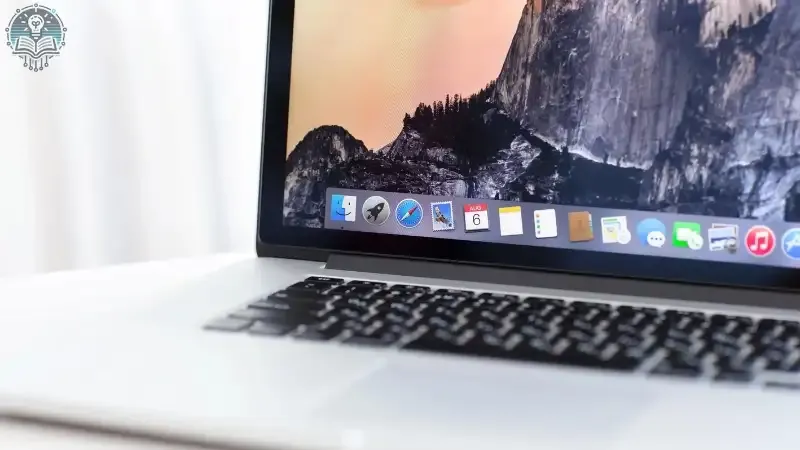
Trong bài viết này, chúng tôi sẽ hướng dẫn bạn những phương pháp khác nhau để chụp màn hình trên cả hệ điều hành Windows và Mac, từ những cách đơn giản như sử dụng phím tắt đến các ứng dụng hỗ trợ chuyên dụng. Hãy cùng khám phá cách chụp màn hình máy tính một cách dễ dàng và hiệu quả nhất!
Cách chụp màn hình trên máy tính
Chụp màn hình trên máy tính là một kỹ năng thiết yếu trong thế giới số ngày nay, giúp người dùng ghi lại và chia sẻ thông tin một cách nhanh chóng và hiệu quả. Cùng tìm hiểu các cách chụp màn hình máy tính dưới đây
Cách chụp màn hình trên Windows
Sử dụng phím Print Screen (PrtScn): Phương pháp này là cách nhanh nhất để chụp màn hình trên Windows. Để chụp toàn bộ màn hình, bạn chỉ cần nhấn phím PrtScn. Hình ảnh sẽ được lưu vào clipboard, và bạn có thể dán (Ctrl + V) vào bất kỳ ứng dụng nào như Paint hoặc Word. Nếu bạn chỉ muốn chụp màn hình hiện tại, hãy nhấn Alt + PrtScn. Cách này sẽ chỉ chụp cửa sổ đang mở và cũng sẽ lưu vào clipboard.
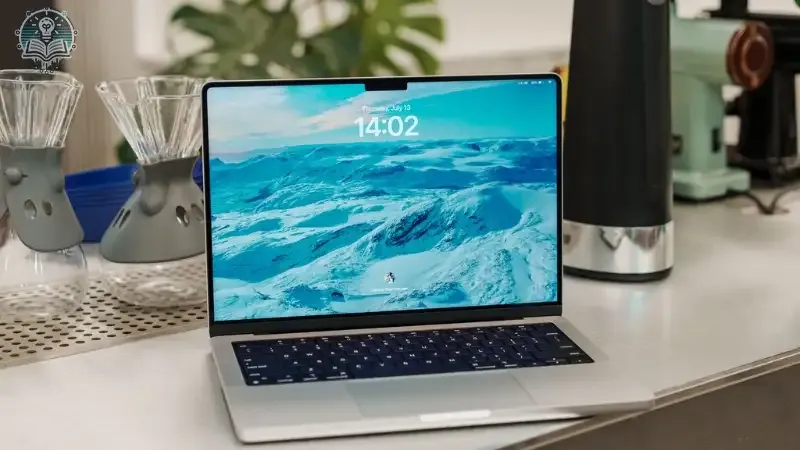
Sử dụng Snipping Tool: Snipping Tool là một ứng dụng tích hợp sẵn trong Windows giúp bạn chụp màn hình một cách linh hoạt hơn. Bạn có thể mở Snipping Tool từ thanh tìm kiếm. Khi mở ứng dụng, chọn loại hình chụp mà bạn muốn (toàn màn hình, hình chữ nhật, hoặc cửa sổ) và nhấn “New” để bắt đầu chụp. Sau khi chụp, bạn có thể chỉnh sửa và lưu ảnh theo ý muốn.
Sử dụng Snip & Sketch: Snip & Sketch là một công cụ mới hơn để chụp và chỉnh sửa màn hình. Để sử dụng, bạn chỉ cần nhấn tổ hợp phím Windows + Shift + S. Màn hình sẽ tối lại, cho phép bạn chọn vùng màn hình bạn muốn chụp. Hình ảnh sẽ được lưu vào clipboard và bạn có thể dán vào bất kỳ ứng dụng nào để lưu lại hoặc chỉnh sửa.
Sử dụng Game Bar (Windows 10 và 11): Nếu bạn là game thủ, Game Bar là một công cụ hữu ích để chụp màn hình trong khi chơi. Để mở Game Bar, nhấn Windows + G. Tại đây, bạn sẽ thấy biểu tượng chụp màn hình. Nhấn vào biểu tượng này (hoặc sử dụng phím tắt Windows + Alt + PrtScn) để chụp màn hình ngay cả khi bạn đang chơi game.
Chụp màn hình trên Mac
Sử dụng phím tắt Command + Shift + 3: Đây là cách đơn giản nhất để chụp màn hình trên Mac. Khi bạn nhấn tổ hợp phím này, toàn bộ màn hình sẽ được chụp và tự động lưu trên desktop. Hình ảnh sẽ có tên tệp mặc định và dễ dàng tìm thấy trong thư mục desktop.
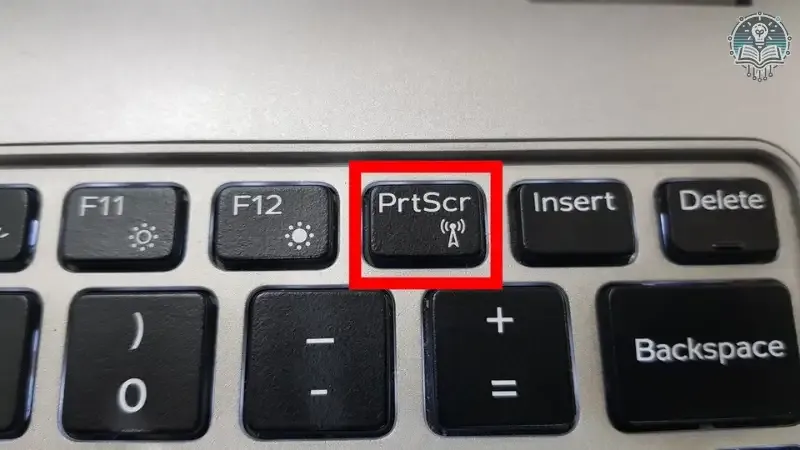
Sử dụng phím tắt Command + Shift + 4: Nếu bạn muốn chọn vùng màn hình muốn chụp, hãy nhấn tổ hợp phím Command + Shift + 4. Sau khi nhấn, con trỏ chuột sẽ biến thành biểu tượng dấu cộng. Bạn chỉ cần kéo chuột để chọn vùng cần chụp. Ngoài ra, nếu bạn muốn chụp một cửa sổ cụ thể, sau khi nhấn Command + Shift + 4, hãy nhấn thêm phím Space. Con trỏ sẽ biến thành biểu tượng camera, cho phép bạn chụp cửa sổ bạn muốn.
Sử dụng ứng dụng Preview: Ngoài các phím tắt, bạn cũng có thể sử dụng ứng dụng Preview để chụp màn hình. Mở ứng dụng Preview, vào menu “File” và chọn “Take Screenshot”. Tại đây, bạn có thể chọn loại chụp (toàn màn hình, cửa sổ hoặc vùng chọn) và làm theo hướng dẫn để hoàn thành.
Lưu và quản lý hình ảnh chụp màn hình
Đối với người dùng Windows, hình ảnh chụp màn hình có thể được lưu vào clipboard hoặc được lưu trực tiếp từ các ứng dụng như Snipping Tool và Snip & Sketch. Bạn có thể dễ dàng dán chúng vào các tài liệu hoặc chỉnh sửa trong Paint trước khi lưu.
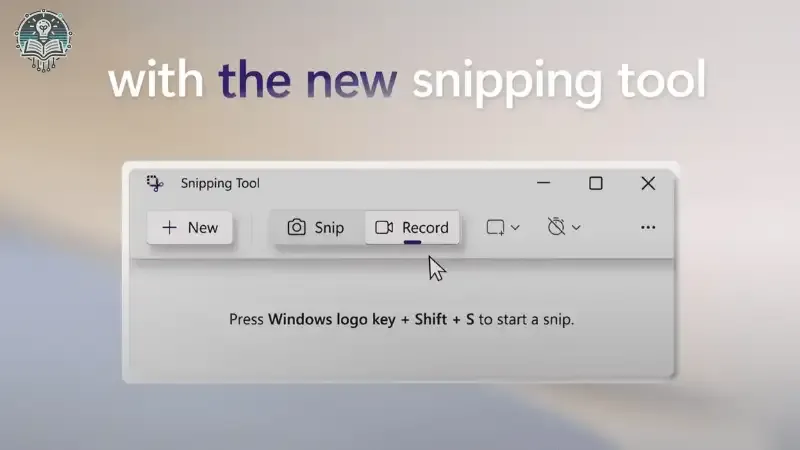
Còn đối với người dùng Mac, hình ảnh sẽ tự động được lưu trên desktop với tên tệp mặc định. Bạn có thể tìm và quản lý chúng dễ dàng trong thư mục này, giúp bạn tổ chức và truy cập hình ảnh chụp màn hình một cách nhanh chóng.
Với những phương pháp trên, bạn có thể dễ dàng chụp màn hình trên cả hệ điều hành Windows và Mac, phục vụ cho nhiều nhu cầu khác nhau trong công việc, học tập hoặc chia sẻ thông tin.
Trong thế giới số hiện nay, việc chụp màn hình trên máy tính không chỉ là một kỹ năng cần thiết mà còn là công cụ hữu ích giúp bạn ghi lại và chia sẻ thông tin một cách hiệu quả. Hy vọng rằng những kiến thức này sẽ giúp bạn thực hiện việc chụp màn hình dễ dàng hơn, đáp ứng nhu cầu công việc và học tập của mình.
Nhật Anh
Nhật Anh là một cây bút đa tài, nổi bật với khả năng viết lách linh hoạt và sâu sắc. Với kinh nghiệm phong phú trong việc nghiên cứu và phân tích, Nhật Anh không ngừng tìm tòi, khám phá những xu hướng mới và những chủ đề đang được quan tâm. Mỗi bài viết của tác giả không chỉ đơn thuần là thông tin mà còn mang đến cho độc giả những góc nhìn mới, thú vị và sâu sắc về cuộc sống xung quanh.
Tìm Kiếm
Bài Viết Liên Quan
Hướng dẫn cách nấu bò kho ngon đậm đà, chuẩn vị nhà hàng
- 11 Tháng 4, 2025
Hướng dẫn cách kiếm tiền online dễ dàng và an toàn
- 11 Tháng 4, 2025
Bài Viết Mới
Quy tắc quản lý thời gian hiệu quả hàng ngày để bứt phá
- 9 Tháng 1, 2026
Bí quyết làm phô mai que giòn rụm, kéo sợi cực khó cưỡng!
- 1 Tháng 1, 2026
Tác hại của cafein bạn cần biết trước khi uống mỗi ngày
- 26 Tháng 12, 2025
Cách làm gà ủ muối hoa tiêu thơm lừng chuẩn quán ngon
- 23 Tháng 12, 2025






Bình Luận